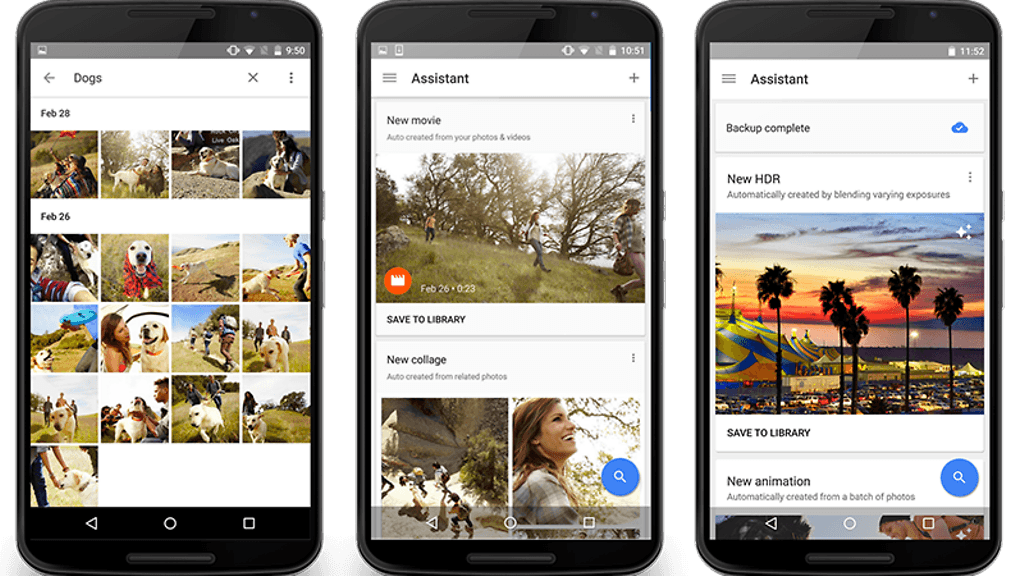Google Photos on jo pari vuotta vanha palvelu, mutta siihen tulee jatkuvasti uusia ominaisuuksia. Perustoiminnot ovat kuitenkin sen hyödyllisimmät ja käytännöllisimmät ominaisuudet.
Google Photos on Googlen tarjoama palvelu, joka auttaa arkistoimaan ja varmuuskopioimaan valokuva-albumisi netissä. Se voi myös tunnistaa ihmiset, jotka esiintyvät ottamissasi valokuvissa.
Näillä käytännöllisillä vinkeillä saat Google Photos -palvelusta enemmän irti.
Varmuuskopiot
Jos sinulla on Google Photos -sovellus asennettuna älypuhelimeesi, tallentuvat kaikki kuvaamasi kuvat ja videot automaattisesti Google Photos -palveluun. Sovelluksen asetuksista voi valita tallennettavien varmuuskopioiden laadun kahdesta vaihtoehdosta: optimoitu tai alkuperäinen.
Optimoitu on hyvä vaihtoehto, jos jaat paljon kuvia sähköpostitse tai sosiaalisessa mediassa.
Alkuperäinen on taas sopivampi vaihtoehto niille, jotka kuvaavat enemmän ja jotka harkitsevat kuvien tulostamista. Tämä vaihtoehto vie kuitenkin enemmän tilaa Google-tilin vapaasta tilasta.
Automaattiset toiminnot
Sovelluksen automaattiset toiminnot merkitsevät oikeat sijainnit esimerkiksi lomamatkalla otettuihin kuviin ja luo näille kuville oman kansion. Halutessasi voit kuitenkin poistaa sijaintitiedot ottamistasi kuvista ”Remove geo location” -komennolla.